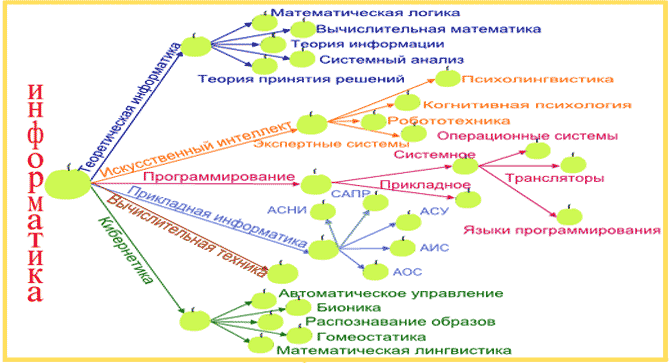На уроке.
Переменная (variable) – это место в памяти компьютера,
- которому присвоено имя,
- куда во время выполнения скрипта можно записывать значения, изменять их и использовать (считывать) для нахождения новых значений.
Задание 1.
Рассматриваем готовый проект с переменными.
- откройте в онлайн-среде Scratch готовый проект;
- определите роли в скрипте двух переменных: n и l; для этого
- изменяйте с помощью ползунков значения этих переменных на числа из множества {2, 3, 4, 5, 6, 8, 9, 10, 12, 16},
- запускайте скрипт и смотрите результаты выполнения;
- устно сделайте выводы из увиденного.
Изменяем готовый проект с помощью переменных.
- откройте готовый проект;
- предложите, как изменить этот проект с помощью переменных аналогично заданию 1;
- внесите изменения и протестируйте проект;
- сохраните проект в свою рабочую папку.
Домашнее задание: пересмотреть и проанализировать проекты урока.